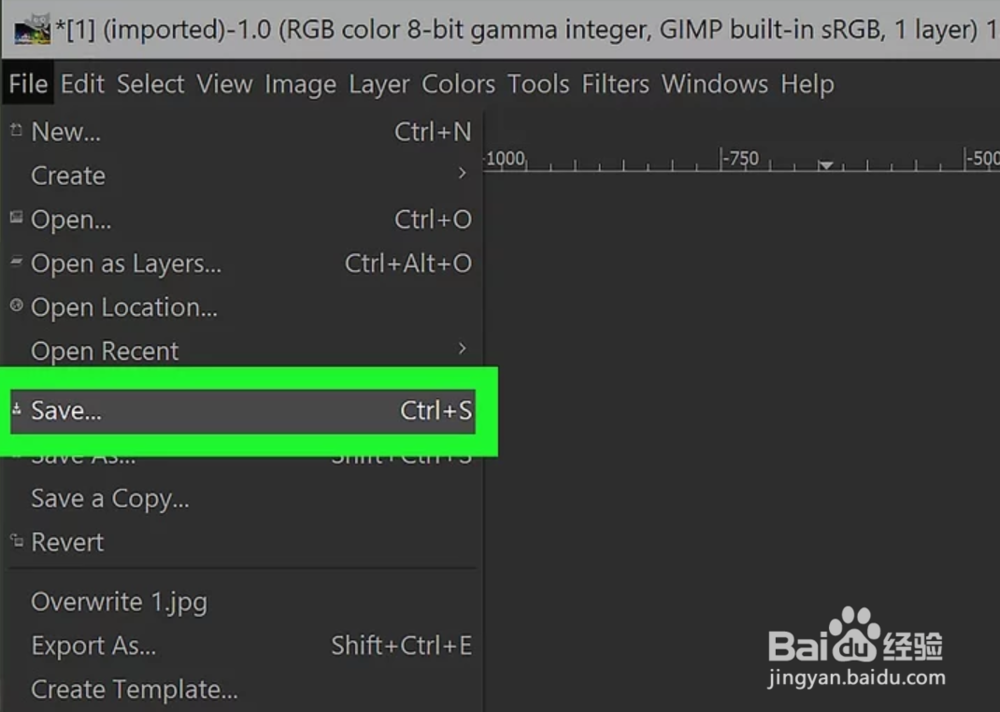1、打开GIMP。GIMP有一个图标,类似一佯镧诱嚣只狐狸用嘴巴叼着一支画笔。点击Windows或Mac上的这个图标来打开GIMP。*如果你还没有安装GIMP,你可以前去官网下载,安装免费哦。
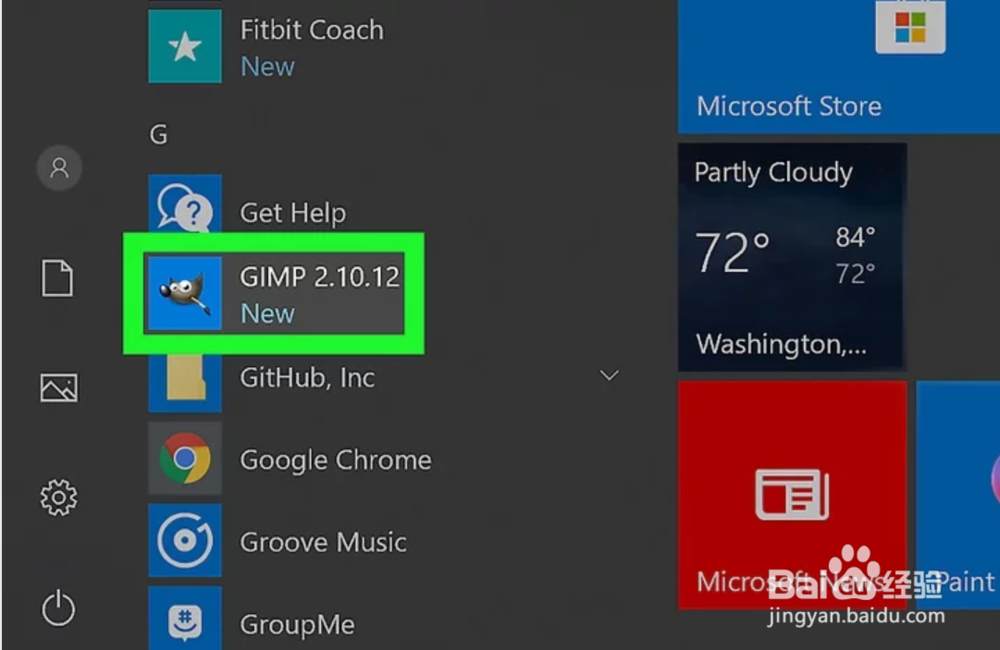
2、点击文件。它在屏幕顶端的菜单栏。点击文件按钮会展示一个下拉菜单。
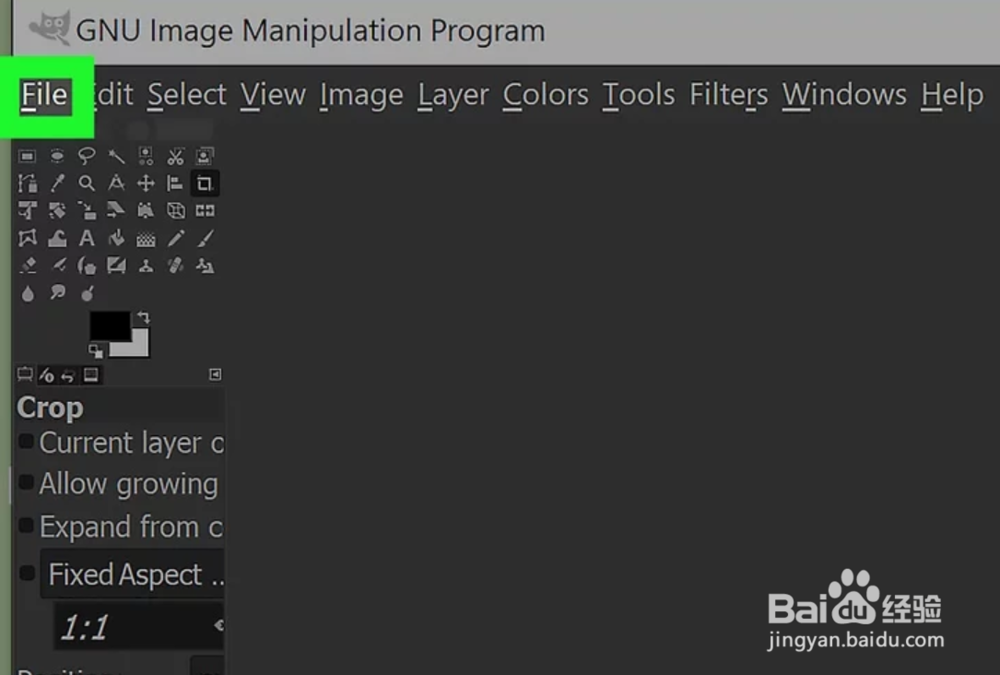
3、点击打开。它在下拉菜单中位于“文件”下面。这会打开一个文件浏览器,你可以选择一个图像。

4、选择一张图片并点击打开。使用文件浏览器导航到你想要剪裁的图片。通过使用文件浏览器的左侧的侧边栏,你可以选择不同的文件夹。当你发现你想要剪裁的文件时,点击它以选择。收墩芬蓥然后点击打开,它在文件浏览器左下角。*另外,你通过右击电脑上的文件,选择用什么方式打开,然后选择GIMP, 这样就可以用GIMP打开图片。
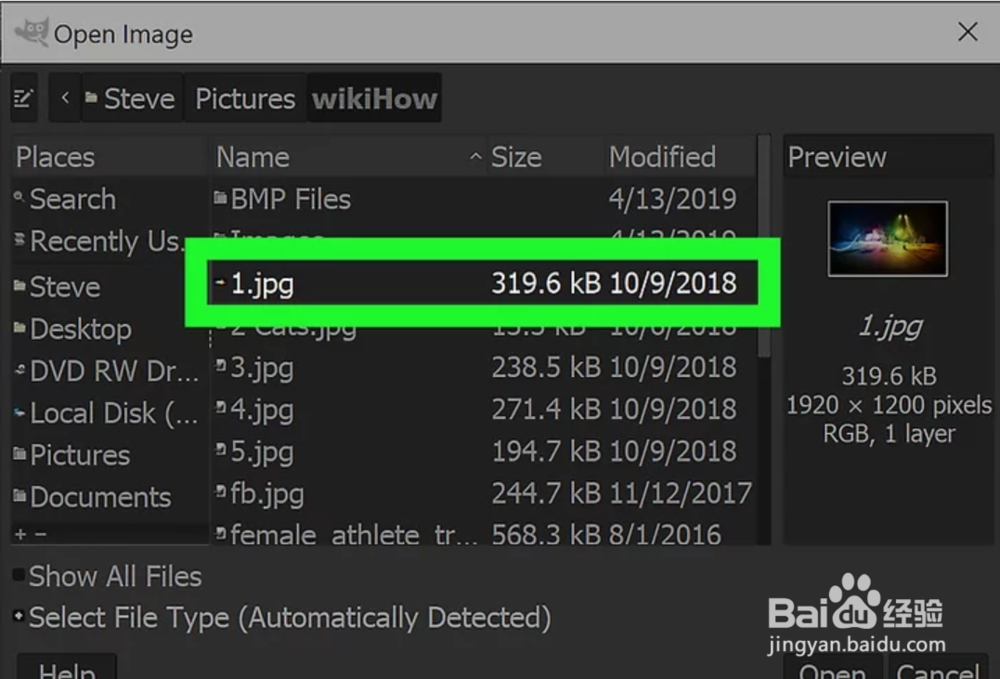
5、点击GIMP中的裁剪工具。它有一个图标,像两把90度角的尺子形成的正方形。它在左侧的工具栏。*在老版本的GIMP中,它可能是一个像小刀的图标。
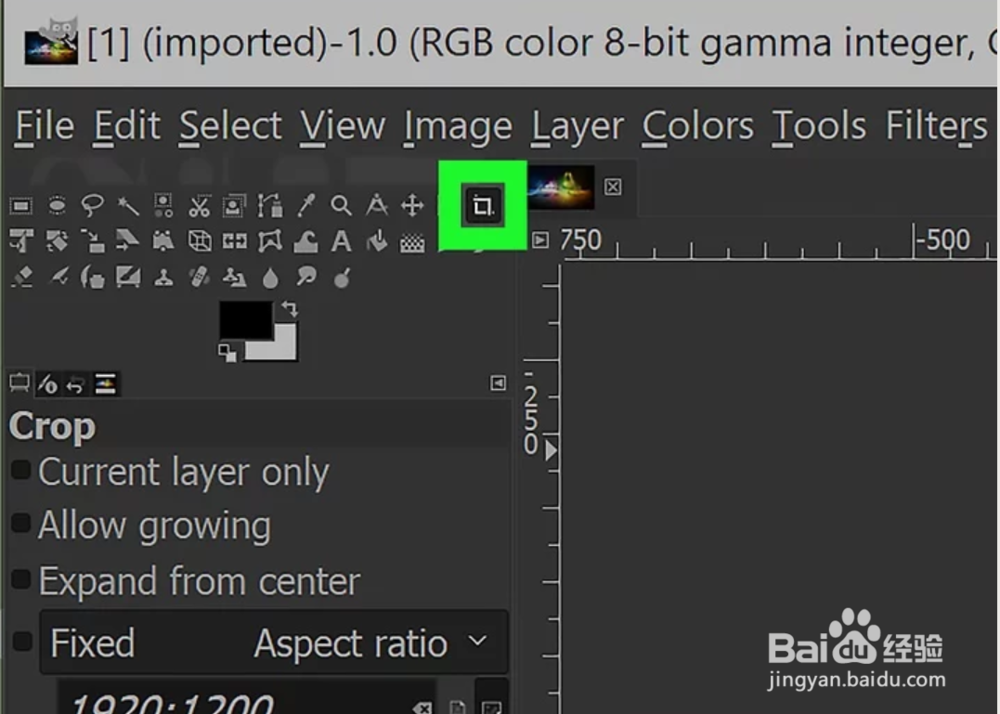
6、围绕着你想要保留的图片的位置拖动一个方形。在图片选区会创造一个长方形。方形之外的暗区就是将被剪裁掉的地方。

7、调整裁剪的长方形。要调整裁剪长方形的尺寸,点击并拖拽长方形边角的内部区域。*如果你想使用引导,点击菜单栏的查看,然后点击靠近“展示引导”的栏目。这会显示出图像最上方和左侧的尺寸。

8、双击长方形之内的区域。这会剪裁你的图片,并且移除长方形之外的暗区。

9、点击文件。它在最上方的菜单栏。这会显示出一个下拉菜单。

10、点击保存。这将会保存剪裁后的图片。